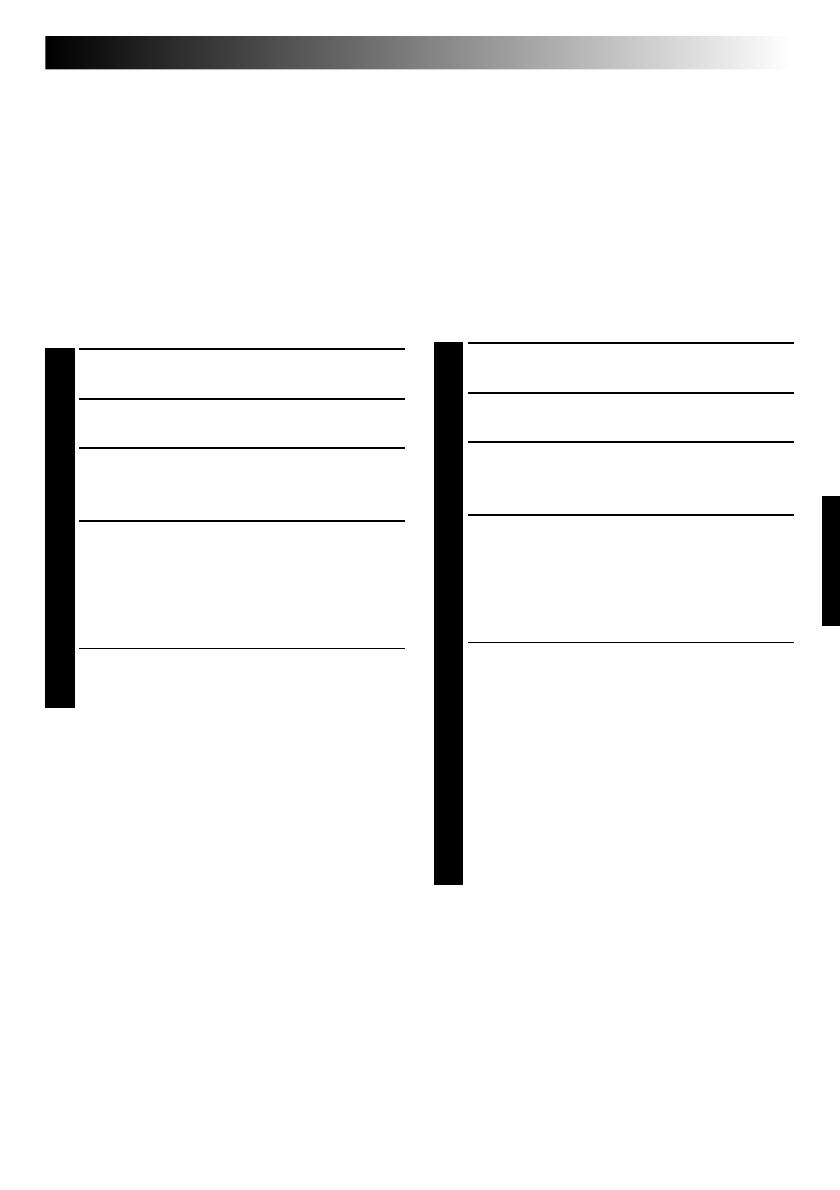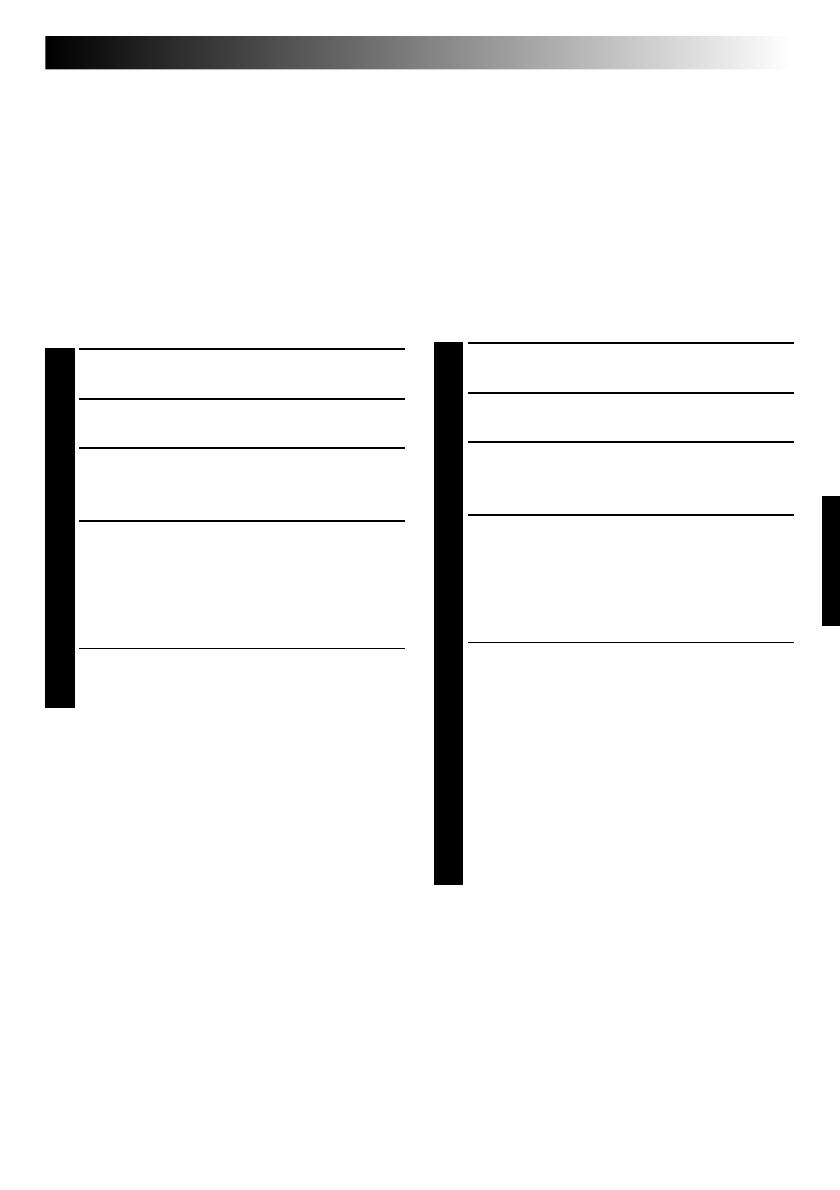
FR 9
Copie des données image du
caméscope numérique à l’ordinateur
Pour des informations détaillées sur les opérations
de base de Windows
®
98/2000/Me, consultez la
documentation accompagnant votre ordinateur ou
Windows
®
98/2000/Me.
Préparation
Démarrez Windows
®
98/2000/Me.
● Insérez la carte mémoire dans le caméscope
numérique. Avant cela, assurez-vous que cette
carte mémoire contient bien les données que
vous désirez copier sur l’ordinateur.
1
Tournez la molette d’alimentation de
l’appareil sur “B”.
2
Appuyez sur la touche “MEMORY PLAY” de
l’appareil.
3
Raccordez l’appareil à l’ordinateur à l’aide du
câble USB fourni. (Z p. 5)
•“USB MODE” apparaît sur l’écran LCD.
4
Cliquez deux fois sur l’icône “My Computer”.
•Si l’appareil est raccordé correctement à
l’ordinateur, l’icône “Removable Disc”
apparaît. L’icône “Removable Disc” vous
permet de vérifier les données image dans
l’appareil.
5
Cliquez deux fois sur l’icône “Removable
Disc” et copiez les fichiers désirés à partir du
dossier de données image.
● Remarque pour les utilisateurs de Windows
®
2000/Me
Suivez la procédure suivante lorsque vous
déconnectez le câble USB.
1. Cliquez deux fois sur l’icône “Unplug or Eject
Hardware” affichée sur la barre des tâches.
2. Sélectionnez “JVC DV CAMERA” et cliquez sur
le bouton “Stop” de la fenêtre “Unplug or Eject
Hardware”.
3. Cliquez sur le bouton “OK” de la fenêtre “Stop
a Hardware device”.
REMARQUES :
●
Initialisez toujours une carte mémoire (une MultiMediaCard ou une SD Memory Card) avant de l’utiliser
avec le caméscope numérique. (Pour des informations détaillées sur la procédure d’initialisation,
consultez la documentation accompagnant le caméscope numérique.)
Si l’appareil est raccordé à un ordinateur personnel via l’interface USB, il y a des circonstances dans
lesquelles il peut ne pas être possible de lire ou écrire les fichiers.
●
Lors de l’accès à un fichier à partir d’un ordinateur personnel, le message “ACCESSING FILE” s’affiche sur
le panneau à cristaux liquides de l’appareil. Ne déconnectez jamais le câble USB pendant que ce message
s’affiche.
●
Déconnectez le câble USB puis éteignez l’ordinateur ou utilisez la molette d’alimentation sur l’appareil.
Copie d’images de cadre d’impression
de l’ordinateur au caméscope
numérique
Pour des informations détaillées sur les opérations
de base de Windows
®
98/2000/Me, consultez la
documentation accompagnant votre ordinateur ou
Windows
®
98/2000/Me.
Préparation
Démarrez Windows
®
98/2000/Me.
● Insérez la carte mémoire dans le caméscope
numérique.
1
Tournez la molette d’alimentation de
l’appareil sur “B”.
2
Appuyez sur la touche “MEMORY PLAY” de
l’appareil.
3
Raccordez l’appareil à l’ordinateur à l’aide du
câble USB fourni. (Z p. 5)
•“USB MODE” apparaît sur l’écran LCD.
4
Cliquez deux fois sur l’icone “My Computer”.
•Si l’appareil est raccorde correctement a
l’ordinateur, l’icone “Removable Disc”
apparait. L’icone “Removable Disc” vous
permet de verifier les donnees image dans
l’appareil.
5
Copiez les fichiers désirés du dossier “TITLES”
du CD-ROM fourni vers “Removable Disc”.
•Pour des informations détaillées sur l’image
de cadre d’impression, consultez les pages
14 – 15.
•Pour copier toutes les images, copiez le
dossier “TITLES” (38 images) du CD-ROM à
la carte mémoire dans l’appareil.
•Pour copier seulement quelques-unes des
images, créez un nouveau dossier intitulé
“TITLES” dans la carte mémoire de l’appareil
puis copiez uniquement les images que vous
désirez dans le dossier.